- 软件大小:209.37MB
- 软件语言:简体中文
- 软件类型:国产软件
- 软件类别:系统其它
- 更新时间:2019-01-18
- 软件授权:免费版
- 官方网站://www.9553.com
- 运行环境:XP/Win7/Win8/Win10
- 标签:虚拟机软件 VirtualBox
Oracle VM VirtualBox(虚拟机) v6.0.6 免费版
161MB/简体中文/7.5
206MB/简体中文/7.5
112.44MB/简体中文/7.5
VMware Player 15.0.2 Build 10952284 中文免费版
117MB/简体中文/7.5
VMware Player 15(精简版虚拟机) v15.0.1.10737736最新版
117MB/简体中文/7.5
VirtualBox是一款网络虚拟工具,这款工具支持Windows、Linux和Mac系统主机,支持64位和32位客户端操作系统使用。如果你喜欢这款软件,就来下载使用吧!!

1、首先在本站下载virtualbox虚拟机中文版安装包,下载完成后得到exe安装文件,鼠标右键点击exe文件就可以进入virtualbox虚拟机安装界面,如下图所示,你可以点击下一步继续安装。

2、进入到virtualbox虚拟机安装位置选择界面,你可以选择默认安装,直接点击下一步,软件会默认安装到系统c盘中,或者点击浏览选择合适的安装位置后再点击下一步。(小编建议用户选择自定义安装,选择其他盘进行安装。C盘为系统盘,软件过多会导致电脑运行变慢。)

3、进入到virtualbox虚拟机中文版附加选项界面,你可以根据自己的需要选择界面中的选项,选择完成后点击下一步。
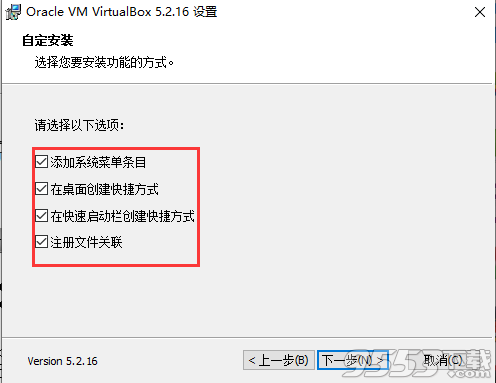
4、进入到virtualbox虚拟机中文版准备安装界面,如下图所示,提示你在安装使会中断网络连接,所以需要做好准备后再点击界面下方的是选项进行安装。
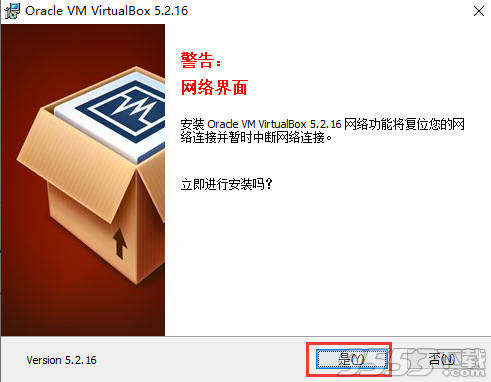
5、virtualbox虚拟机中文版安装速度是很快的,你只需耐心等待一小会就可以完成安装,安装完成后点击界面下方的完成选项就可以关闭安装界面打开软件使用了。

– 支持64位客户端操作系统,即使主机使用32位CPU
– 支持SATA硬盘NCQ技术
– 虚拟硬盘快照
– 无缝视窗模式(须安装客户端驱动)
– 能够在主机端与客户端共享剪贴簿(须安装客户端驱动)
– 在主机端与客户端间建立分享文件夹(须安装客户端驱动)
– 内建远端桌面服务器,实现单机多用户 - 支持VMware VMDK磁盘档及Virtual PC VHD磁盘档格式
– 3D虚拟化技术支持OpenGL(2.1版后支持)、Direct3D(3.0版后支持)、WDDM(4.1版后支持)
– 最多虚拟32颗CPU(3.0版后支持)
– 支持VT-x与AMD-V硬件虚拟化技术
– iSCSI支持
– USB与USB2.0支持
这是一个维护版本。修正和(或)增加下列项目:
用户界面:固定创建桌面快捷方式启动虚拟机(bug #18207)
用户界面:允许第一个运行窗口选择主机驱动器(bug #18230)
用户界面:固定连接的空主机光驱(bug #18223)
用户界面:实现一个新的虚拟光盘创建窗口
USB:修改的Linux后端重置USB设备(以前,大多数客户试图重置USB设备被忽略)
修正了导致一些PCnet PCI客户驱动无法检测仿真硬件的回归问题(bug #18286)
Linux主机:修正了Debian和Oracle构建桌面文件之间的冲突(bug #18264)
Linux和MacOS主机:无法访问VirtualBoxVM命令(bug #18257)
Windows客户端:多个显示器修复与VBoxSVGA图形
Windows访客:禁用3D时VBoxSVGA图形的黑屏(bug #18205)
Linux客户机:修复了SLES 12.4上的构建驱动程序(bug #18213)
Linux客户机:修复了用旧内核构建共享文件夹驱动程序的问题(bug #18238)
OS/2共享文件夹:6.0.0 GA中引入的固定写回归